Det er nemt at dele, hvad du tænker på, på Facebook. Du klikker på beskeden Hvad tænker du på og begynder at oprette din besked. Men hvis du ikke foretager de nødvendige ændringer, kan noget, du kun vil dele med nære venner, blive offentligt. Den gode nyhed er, at det er hurtigt og nemt at justere privatlivsindstillingerne for dine Facebook-opslag. Du kan gøre dette for hvert enkelt indlæg, før du udgiver. Hvor meget tid du bruger på at skabe hele indlæggene er en anden historie.
Sådan ændres privatlivsindstillingerne for Facebook-indlæg
Der er billeder, såsom det fremragende vægmaleri, du så, som du ikke har noget problem med at være offentlige. Men der er billeder af dit personlige liv, som du måske kun vil dele med familien. Sådan kan du holde bestemt indhold privat. Når du har klikket på beskeden Hvad tænker du på, vil Facebook spørge dig, hvilken privatlivsindstilling du ønsker for dine fremtidige indlæg. Men det vil kun gøre dette, hvis du er ny på Facebook. Hvis du har brugt Facebook i et stykke tid, skal du justere privatlivsindstillingen for hvert enkelt indlæg manuelt.
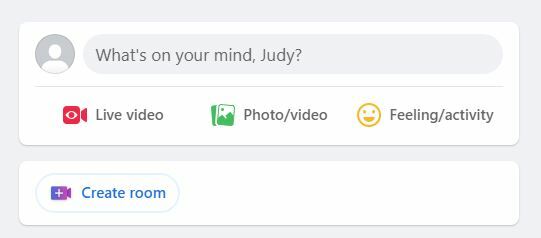
Men der er stadig en måde at ændre, hvem der ser dine indlæg. Når du opretter et indlæg, vil der være en rullemenu under dit navn. Den indstilles til den privatlivsindstilling, du valgte, da du først oprettede din Facebook-konto. Klik på det, og det er her, du kan ændre privatlivsindstillingerne for det specifikke indlæg.
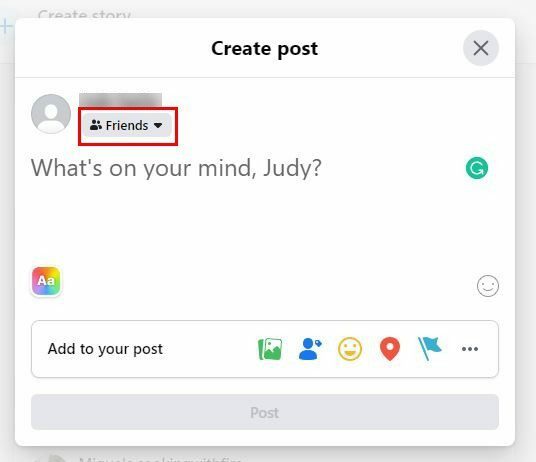
Når du klikker på denne rullemenu, vil Facebook vise dig en liste over de privatlivsindstillinger, du kan vælge imellem. Du kan vælge mellem muligheder som:
- Offentlig
- Venner
- Venner undtagen
- Specifikke venner
- Kun mig
- Brugerdefinerede
Med denne sidste mulighed (Brugerdefinerede), kan du for eksempel dele det med dine venner. Men hvis der er en bestemt ven, du ikke vil dele den med, er der et udpeget område, hvor du kan tilføje denne kontakt. Der er også en sektion, hvor du også kan få taggede venner til at se opslaget. Sørg for at markere afkrydsningsfeltet for denne mulighed, hvis det er det, du vil gøre.
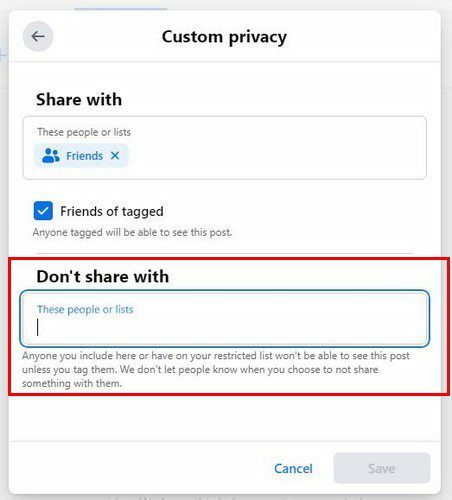
Du kan også vælge Venner undtagen mulighed fra listen. Brug søgelinjen øverst til at søge efter den specifikke person, men glem ikke at gemme dine ændringer. Knappen Gem ændringer vil være nederst til højre. Indstillingen Specifikke venner skjuler det indlæg fra dem, du ikke vil dele det indlæg med. Det er alt, hvad der er, når du kun vil dele dine opslag med bestemte personer. Men lad os se på, hvordan du kan gøre dette fra Android-appen.
Sådan ændres privatlivsindstillingerne for dine Facebook-indlæg på Android
Da der er en god chance for, at du kun vil være din telefon, når du tjekker din Facebook, er her hvordan du kan ændre privatlivsindstillingen for indlæg, du allerede har udgivet, og dem, du snart vil udgive. Når Facebook-appen er åben, skal du trykke på meddelelsen Hvad tænker du på øverst og begynde at oprette dit opslag. Når du er klar til at udgive, er det tid til at justere, hvem der kan se dette.
Under dit navn kan du se den privatlivsindstilling, du valgte, da du først oprettede din konto. Tryk på den, og du skulle være i sektionen Post publikum. Under sektionen Vælg målgruppe kan du vælge mellem privatlivsindstillinger såsom:
- Offentlig
- Venner
- Venner undtagen – Viser ikke indlægget til visse venner
Hvis du vil have flere muligheder, skal du trykke på indstillingen se flere, og du skal se to mere.
- Specifikke venner – Kun visse venner vil se opslaget
- Kun mig
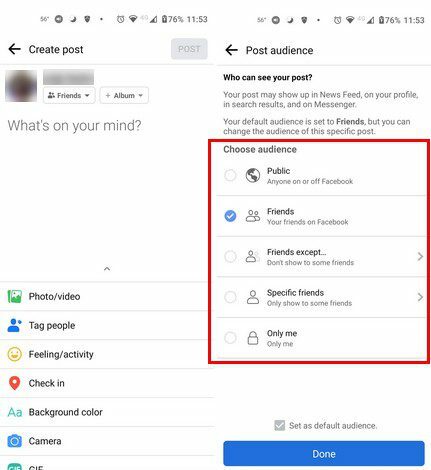
Men hvad nu hvis du allerede har offentliggjort indlægget? Du kan stadig ændre, hvem der kan se indlægget. Find indlægget, og tryk på det sted, hvor du ser dit navn. Indlægget åbnes, og du skal trykke på prikkerne til højre og vælge indstillingen Rediger privatliv. Du vil se de samme muligheder som på billedet ovenfor, og du kan gå videre og vælge en ny mulighed.
Yderligere læsning
Nu hvor du ved, hvordan du ændrer privatlivsindstillingen for dine Facebook-opslag, vil du måske fortsætte med at læse for at se, hvordan du kan gøre andre ting på Facebook. Du kan for eksempel se, hvordan du kan få en notifikation, når nogen poster på Facebook så du aldrig går glip af et eneste indlæg. Du kan også se hvordan du kan skjule taggede billeder på Facebook.
Hvis nogen ikke spiller pænt, kan du også se hvordan du kan blokere nogen fra en virksomhedsside. Da der kommer et tidspunkt, hvor du bliver nødt til at oprette en begivenhed, skal du opdage hvordan du kan tilføje nogen som medvært for at hjælpe dig med arrangementet. Som du kan se, kan du gøre så mange ting på Facebook.
Konklusion
Nu ved du, hvordan du kan ændre privatlivsindstillingen for Facebook. Du har kun visse personer til at se indlægget og holde alle andre ude. Eller du kan få alle til at se det og kun ekskludere nogle få personer. Du har også mulighed for at gøre alle dine opslag offentlige og ændre de privatlivsindstillinger, du poster.
De ændringer, du foretager, kan til enhver tid ændres igen. Du kan foretage disse ændringer på din Android-enhed eller kun på din computer. Da du ikke altid vil dele alt med alle, er det fantastisk at kunne vælge mellem forskellige privatlivsmuligheder. Hvordan har du sat dine privatlivsindstillinger op? Fortæl mig det i kommentarerne nedenfor, og glem ikke at dele artiklen med andre på sociale medier.